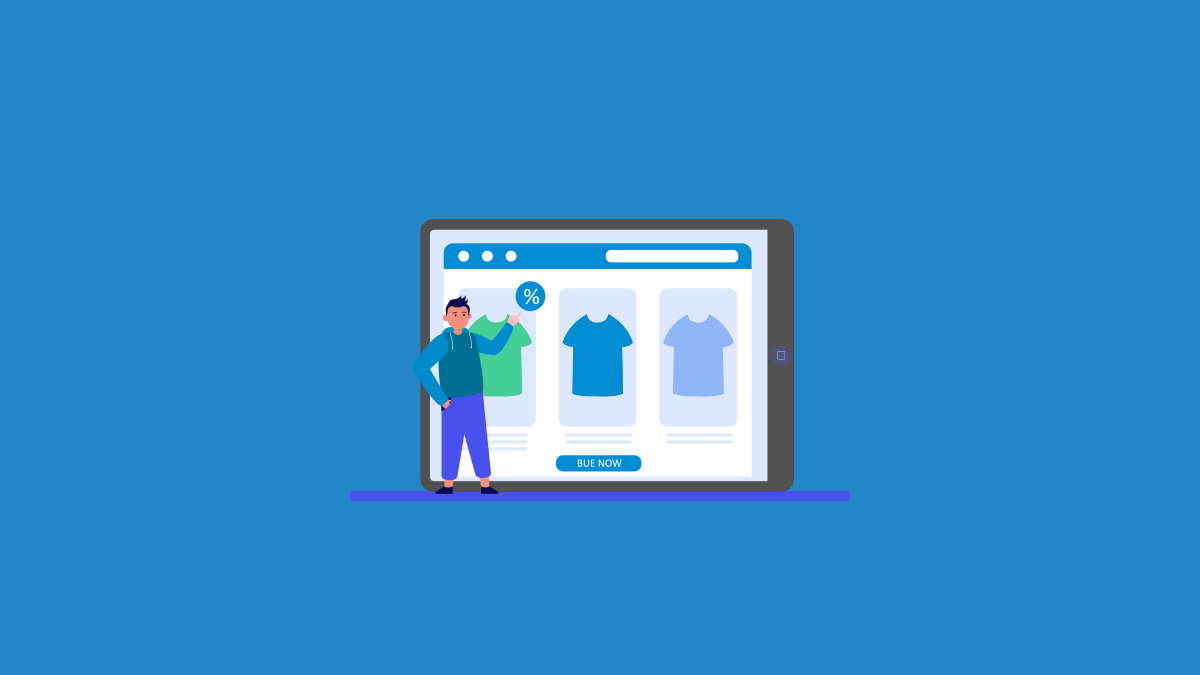
يُعد ووكومرس (woocommerce) أكبر منصة لإنشاء المتاجر الإلكترونية، إذ يشغل نحو 4 ملايين ونصف مليون متجر إلكتروني، ما يشكل أكثر من 28% من كل المتاجر الإلكترونية على شبكة الإنترنت، لذا فهو الخيار الأول لمن يريد دخول مجال التجارة الإلكترونية. سنتطرق في هذا المقال إلى كيفية إضافة المنتجات على متجر ووكومرس، وكيفية تحديد ميزَات كل منتج ومتغيراته.
جدول المحتويات:
إعدادات مشتركة عند إضافة المنتجات على متجر ووكومرس
يتميز ووكومرس بالقوة والبساطة، فعلى خلاف كثير من منصات التجارة الإلكترونية الأخرى التي تضع الكثير من القيود على أصحاب المتاجر بدعوى التبسيط، فإن انشاء متجر الكتروني ووكومرس سهل ويمنحك حرية كبيرة لإدارة متجرك وتكييفه حسب متطلباتك ومنتجاتك.
قبل استعراض خطوات إضافة المنتجات على متجر ووكومرس، من المهم أن تثبت ووكومرس على موقعك وتفعّله. إن لم يكن ووكومرس مفعلًا بعد، اذهب إلى إضافات > أضف جديد في لوحة التحكم، ثم اكتب العبارة “woocommerce” في مربع البحث، ثم نصّب الإضافة وفعلها.
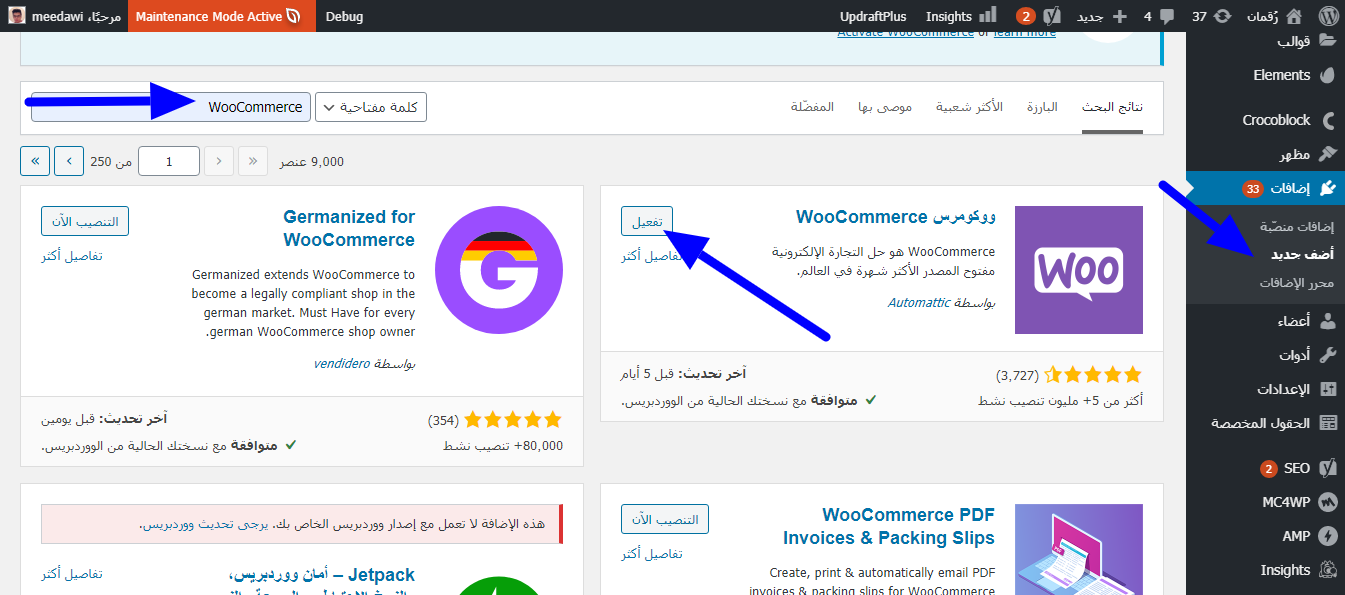
تحقق من أنّ القالب الذي تعمل به متوافق مع ووكومرس، إن لم يكن متوافقًا مع ووكومرس، فعليك استبداله بقالب آخر. هذا سيشكل فرقًا كبيرًا، فرغم أن مطوري ووكومرس يقولون أن ووكومرس يمكن أن يعمل تلقائيًا مع أي قالب، لكن يُفضل اختيار قالب مخصص لإضافة ووكومرس.
اختيار قالب مخصص لإضافة ووكومرس سيضبط تفاصيل تصميم الصفحات، مثل صفحة المنتجات وصفحة سلة الشراء وصفحة الدفع وغيرها. بعد تثبيت ووكومرس والتحقق من توافق القالب مع ووكومرس، يمكنك البدء في إضافة المنتجات على متجر ووكومرس.
1. إضافة عنوان المنتج ووصفه
اذهَب إلى المنتجات > إضافة منتج جديد في لوحة التحكم، ستُفتح لك صفحة إنشاء المنتج. أدخِل عنوان المنتج، ووصفه، اكتب وصفًا مفصلًا للمنتج واذكر ميزاته.
يُستحب كذلك إضافة الكلمات المفتاحية التي تستهدفها في وصف المنتج وفي عنوانه لزيادة فرص متجرك في تصدر نتائج البحث واستقطاب الزيارات وزيادة المبيعات.
2. إضافة تصنيفات المنتج ووُسومه
إن كان في موقعك كثير من المنتجات، فيُستحب عند ضبط المنتجات على متجر ووردبريس تقسيم المنتجات التي تبيعها إلى أًصناف حتى تسهل على زوار متجرك العثور على المنتجات التي تناسبهم. يتيح لك ووكومرس إضافة تصنيف المنتج ووُسومه بسهولة من صفحة إضافة المنتج. كما أن كل القوالب التي تدعم ووكومرس تدعم التصنيفات وتخصص لها صفحات خاصة.
3. إضافة صورة المنتج ومعرضه
وصف المنتج وحده لا يكفي لإقناع الزائر بالشراء، عليك أن تريه المنتج في مختلف الأوضاع لتشجيعه على الشراء. مثل كل منصات التجارة الإلكترونية، يتيح لك ووكومرس تحديد صور المنتج عند إضافة منتجات متجرك الالكتروني، ويتيح كذلك إختيار معرض المنتج، وهي مجموعة من الصور الإضافية التي تُعرض في صفحة المنتج وتُستخدم غالبا لإظهار المنتج من زوايا مختلفة.
لكي تختار صورة المنتج، اذهب إلى أسفل القائمة الجانبية في صفحة إضافة المنتج، يمكنك من هناك اختيار صورة المنتج ومعرض الصور الخاص به:
4. تحديد نوع المنتج
يمكنك عند إضافة منتجات متجر ووكومرس تحديد نوع المنتج الذي تريد بيعه. هناك 6 أنواع من المنتجات في ووكومرس:
- منتج بسيط: هي المنتجات البسيطة العادية التي لا توجد منها أنواع فرعية ولا تتطلب تخصيصًا، مثل الكتب الورقية.
- منتج مجمع: هي منتجات مرتبطة في مجموعة واحدة ويمكن شراؤها متفرقة أو مجموعة، مثل مجموعة من الصحون.
- منتج خارجي: هي المنتجات التي تعرضها على موقعك، ولكنها تُباع على مواقع خارجية.
- منتج افتراضي: هي المنتجات التي لا تتطلب أن تُشحن، أي منتجات غير مادية، مثل بيع الخدمات.
- منتج قابل للتنزيل: خاص بالمنتجات القابلة للتنزيل، مناسب إن كنت تبيع منتجات رقمية قابلة للتحميل، مثل الصور والتصاميم والقوالب.
- منتج متعدد الأنواع: هي المنتجات المتنوعة، مثل قمصان مختلفة الألوان، أو حذاء متعدد الأحجام.
هذه هي الأنواع الافتراضية، لكن عادة ما تُضاف أنواع منتجات أخرى من قبل إضافات ووكومرس، مثلًا، تضيف إضافة WooCommerce Subscriptions نوعًا جديدًا من المنتجات مخصصًا للاشتراكات. اختر النوع الذي يناسبك من هذه الأنواع.
بعد اختيار نوع المنتج، قد تلاحظ اختفاء بعض التبويبات والخيارات أو إضافة أخرى، ذلك أن ووكومرس يخصص صفحة إضافة المنتج حسب نوع كل منتج. مثلًا، إن اخترت النوع “منتج افتراضي”، فستختفي الخانات والخيارات المتعلقة بالشحن، لأنك لن تحتاجها. وفي حال اخترت “منتج قابل للتنزيل”، ستضيف ووكومرس خانة خاصة تتيح لك اختيار الملف الذي تريد بيعه.
إضافة المنتجات على متجر ووكومرس حسب النوع
1. إضافة منتج بسيط
تحديد السعر ومخزون المنتج
عند تحديد سعر المنتج، يتيح لك ووكومرس اختيار سعرين هما: السعر الافتراضي، وسعر التخفيض. إن كان السعران مختلفان، فسيظهر السعر الافتراضي مشطُوبًا في وصف المنتج دلالة على أن هناك تخفيضًا على سعر المنتج.
يمكنك كذلك تحديد المخزون المتوفر من كل منتج، يمكنك إدارة المخزون بشكل عام عبر إدخال رقم وحدة التخزين (SKU)، وهو عدد يمكن إحالته على المنتجات لمتابعة المخزون المتوفر، يمكنك كذلك إدارة المخزون على مستوى كل منتج على حدة عبر تفعيل الخيار أدارة المخزون كما تبين الصورة أدناه.
يسمح لك ووكومرس عند إضافة منتجات متجرك الإلكتروني تحديد ما إذا كنت تقبل الطلب المسبق، أي هل يمكن أن يطلب الزائر منتجًا معينًا في حال نفذ مخزون ذلك المنتج ريثما تقوم بملء المخزون مجددًا.
يسمح لك ووكومرس كذلك باختيار العدد الأدنى للمنتجات المتبقية في المخزون لتنبيه الزائر بأن المخزون أصبح منخفضًا. هذه التقنية تستخدمها المتاجر الإلكترونية كثيرًا، حيث تحرص على وضع تنبيه للزائر بقرب نفاذ مخزون المنتج لتشجيعه على الشراء، تدخل هذه التقنية في استراتيجية أوسع تسمى التسويق بالخوف من الفوات، وهي استراتيجية تسويقية تستغل بعض المشاعر الإنسانية لزيادة المبيعات.
الشحن
في التبويب الخاص بالشحن يمكنك إضافة البيانات المتعلقة بشحن المنتج، مثل وزنه وأبعاده من حيث الطول والعرض والارتفاع. هناك خيار آخر مهم، وهو فئة الشحن، والذي يحدد جوانب إضافية من الشحن غير الوزن والأبعاد مثل: هشاشة المنتج أو قابليته للكسر أثناء النقل، وهل ينبغي أن يوضع في عبوات خاصة، أو هل يمكن أن يفسد في حال كان طعامًا وغير ذلك.
تؤثر هذه الجوانب الإضافية على قيمة الشحن. مثلًا، إن كان المنتج سريع الكسر، مثل كؤوس أو صحون زجاجية، فإن نقل المنتج يتطلب حذرًا زائدًا قد يضيف على التكلفة الإجمالية للشحن، والأمر نفسه مع الوقت. مثلًا قد توفر لزوار موقعك طريقتين لشحن المنتج، إما إن يشحن المنتج ويصل إلى العميل في غضون يوم واحد، أو في غضون ثلاثة أيام، بالطبع كلما كان الشحن أسرع، كانت تكلفته أعلى.
يمكنك عند إضافة المنتجات على متجر ووكومرس مراعاة كل هذه الجوانب الإضافية عبر فئات الشحن التي يمكنك إنشاؤها من الصفحة woocommerce > الإعدادات > الشحن > فئات الشحن:
لقد أضفنا فئة جديدة سميناها “منتجات حساسة”، وهي فئة خاصة بالمنتجات الهشة وسريعة الانكسار.
عليك أيضًا إعداد مناطق الشحن، حيث يتيح لك ووكومرس حساب التكلفة على حسب المنطقة التي يتواجد بها المشتري، فشَحن المنتج إلى مشتري يعيش في نفس بلدك أو مدينتك أرخص بالتأكيد من شحنه إلى مشتري يعيش في دولة أو حتى قارة أخرى.
لإعداد مناطق الشحن اذهب إلى woocommerce > الإعدادات > الشحن > مناطق الشحن، ثم انقر على الزر “إضافة منطقة شحن”. عليك إدخال ثلاث بيانات:
- اسم المنطقة: هو الاسم الذي سيظهر للمشتري في صفحة الدفع، سنختار مثلا الاسم: “دول الخليج”، حيث ستشمل هذه المنطقة كل المشترين من دول الخليج الست.
- نطاق المنطقة: حدد مناطق الشحن هنا، سنختار في مثالنا هذا دول الخليج العربي.
- طرق الشحن: تحدد كيفية حساب تكلفة الشحن، انقر على زر إضافة طريقة شحن وستظهر لك نافذة فيها ثلاث خيارات، إما السعر الثابت أو الشحن المجاني، أو الشحن عند الاستلام من المتجر. سنختار السعر الثابت في مثالنا، والذي يعني أن المشتري سيدفع مبلغا ثابتا على شحن المنتجات.
انقر على الزر “تحرير” تحت صف طريقة الشحن، ستنفتح لك نافذة يمكنك من خلالها إدخال تفاصيل تكلفة الشحن، مثل تكلفة الشحن، والضريبة، وبحكم أننا أنشأنا آنفًا فئة شحن خاصة بالمنتجات الحساسة، فيمكنك عبر النافذة إدخال قيمة التكلفة الخاصة بالمنتجات التي تدخل في هذه الفئة، أي المنتجات الحساسة.
سنختار في مثالنا 10 دولارات كتَكلفة للشحن، و20 دولارا للمنتجات الحساسة، وسنختار “بدون ضريبة”. ستلاحظ في أسفل النافذة خيار نوع العملية الحسابية. ينطبق هذا الخيار في حال اشترى الزائر عدة منتجات تنتمي إلى فئات مختلفة.
مثلًا إن اشترى منتجًا عاديًا (كتابًا)، ومنتجًا حساسًا (مزهرية). يمكنك حساب تكلفة الشحن في هذه الحالة بطريقتين، إما أن تُحسب التكلفة وفق كلفة كل منتج حسب فئته، أو حساب كلفة جميع المنتجات بكلفة أعلى فئة في المنتجات.
عندما يشتري زائر من دول الخليج منتجا، فستظهر له تكلفة الشحن المناسبة، وفي حال كان المنتج من فئة شحن معينة، مثلًا إن كان المنتج حساسًا، فستُضاف قيمة الفئة إلى تكلفة الشحن.
مثلًا إن اشترى شخص من السعودية نظارة سعرها 90$، وكانت النظارة مُصنفة كمنتج حساس، فإن التكلفة الإجمالية ستساوي تكلفة المنتج (90) + تكلفة الشحن العادية (10) + تكلفة فئة الشحن (20$).
المنتجات المرتبطة
يمكنك إضافة منتجات مرتبطة بالمنتج الحالي، هناك نوعان من المنتجات المرتبطة:
- منتجات موصى بها: هي منتجات بديلة عن المنتج الحالي، فهي منتجات توصي بها العميل بدلا من المنتج الحالي، مثل منتجات أعلى جودة أو أعلى سعرًا أو منتج من ماركة أخرى.
- منتجات تسويقية: هي منتجات مكملة للمنتج الحالي. مثلًا إن دخل الزائر إلى صفحة شراء قميص، فيمكن أن تعرض عليه في هذا القسم بعض المنتجات المكملة للمنتج، مثل سروال أو نظارة تناسب ذلك القميص.
السمات
السمات هي مِيزات تميز المنتج، مثل لونه وحجمه. يمكن تحديد سمات كل منتج على حدة، ويمكنك إنشاء سمة جديدة بسهولة عبر ووكومرس من صفحة المنتجات > السمات في صفحة التحكم. مثلًا سوف ننشئ سِمتين، إحداهما للون، والأخرى للحجم.
اختر السمات المناسبة للمنتج من التبويب “السمات”. يتيح لك ووكومرس كذلك الاختيار بين عرض السمة في صفحة المنتج أو عدم عرضها.
في حال أشّرت على الزر “عرض في صفحة المنتج”، ستظهر السمات في قسم المعلومات الإضافية في صفحة المنتج:
إعدادات متقدمة
يمكنك عند إضافة المنتجات إلى متجر ووكومرس اختيار بعض الإعدادات المتقدمة، مثل إرسال ملاحظة خاصة للمشتري بعد أن ينهي الشراء، أو ترتيب المنتج في قائمة الطلبات، أو إتاحة المراجعات.
2. إضافة منتج قابل للتنزيل
إضافة منتج قابل للتنزيل في ووكومرس يشبه إضافة منتج بسيط، باستثناء اختلاف واحد، وهو أنه ستظهر مجموعة من الحقول الإضافية في التبويب “عام” تتيح لك اختيار الملف الذي تريد بيعه، وعدد مرات التحميل المسموح بها، ومدة صلاحية التنزيل.
3. إضافة منتج افتراضي
المنتجات الافتراضية هي منتجات رقمية أو غير مادية لا تتطلب أن تُشحن، لهذا ستلاحظ عند اختيار النوع منتج افتراضي أنّ التبويب الخاص بالشحن قد اختفى. فيما يخص التبويبات الأخرى فستبقى كما هي دون أي تغيير، ويمكنك ملؤها كما تفعل عند إضافة المنتجات البسيطة.
4. إضافة منتج مجمع
المنتجات المجمعة هي مجموعات من المنتجات المترابطة. عندما تختار النوع منتج مجمع، ستلاحظ أن التبويب عام وتبويب الشحن قد اختفيا، وذلك لأن المنتجات المجمعة ليست منتجات حقيقية وإنما حُزم من المنتجات.
هب أن فصل الخريف حل فأردت أن تبيع مجموعة من الملابس الخاصة بفصل الخريف دفعة واحدة، يمكنك هذا عبر المنتجات المجمعة، حيث تسمح لك باختيار مجموعة من المنتجات الخريفية وبيعها معا. هذه استراتيجية ذكية، لأنك ستبيع عدة منتجاتك في حزمة واحدة، وهذا سيضاعف مبيعاتك.
سننشئ مجموعة ملابس نسميها “مجموعة ملابس الخريف”. أنشئ منتًجا جديدًا كما هو معتاد، وأدخل عنوانه ووصفًا مختصرًا له، إضافة إلى صورته وتصنيفه ووسومه كما تفعل عند إضافة منتجات متجر ووكومرس عادية.
في قسم بيانات المنتج اختر “منتج مجمع” ثم اذهب إلى التبويب “المنتجات المرتبطة”، وفي خانة “منتجات مجمعة” أدخل المنتجات التي تريد بيعها دفعة واحدة في حزمة “مجموعة ملابس الخريف”. سأختار ثلاثة منتجات أو ملابس كنت قد أنشأتها سابقًا، وهي قميص وسترة ذات غطاء رأس وقبعة. سنبيع هذه المنتجات معًا.
ليس عليك تحديد سعر المنتجات المجمعة، لأن ووكومرس سيحسب السعر انطلاقًا من أسعار المنتجات المنتمية إلى الحزمة المُجمّعة. لو ذهبت الآن إلى صفحة المنتجات ستلاحظ إضافة منتج مُجمّع جديد، انقر عليه وادخل صفحة المنتج المجمع.
ستجد في صفحة المنتج المجمع كل المنتجات التي تنتمي إلى “مجموعة ملابس الخريف”. يمكن للزائر شراؤها جميعًا، أو شراء بعضها وحسب. سوف يحسب ووكومرس تلقائيًا التكلفة الصحيحة مع الأخذ بالحسبان تكلفة الشحن والضرائب.
استخدم المنتجات المجمعة في المناسبات الخاصة، مثلًا إن كنت تبيع منتجات دراسية، فيمكنك في موسم الدخول المدرسي إنشاء منتجات مجمعة تضم كل الأدوات التي يحتاجها التلميذ وتبيعها دفعة واحدة، سيقدر عملائك ذلك، لأنه سيسهل عليهم تجربة الشراء خلال الدخول المدرسي.
5. إضافة منتج متغير
على خلاف أنواع المنتجات الأخرى، فالمنتجات المتغيرة معقدة بعض الشيء، وتتطلب إعدادات خاصة. تسمح لك المنتجات المتغيرة بعرض مجموعة من التنويعات على المنتج من حيث الألوان والأحجام والجودة، مع التحكم في سعر المنتج حسب كل متغير.
يمكن استخدام المنتجات المتغيرة مثلًا لبيع قميص متعدد الأحجام والألوان والتصاميم، سيكون هذا أفضل من إنشاء منتج جديد لكل لون وحجم من القميص. كما سيتيح للمتسوق تحديد خياراته من مكان واحد، وهذا سيحسن تجربة الاستخدام، ما سيعود بأثر إيجابي على حجم المبيعات وولاء العملاء.
لإضافة منتج متغير اختر “منتج متعدد الأنواع” من قائمة بيانات المنتج، ثم اذهب إلى التبويب “السمات”، ثم اختر السمات التي تميز المنتجات المتغيرة. مثلًا أنشأنا آنفا سمتين، وهما سمة اللون، وتضم 5 ألوان: (أحمر وأزرق وأخضر وأصفر ورمادي)، وسمة الحجم، وتضم 3 أحجام: (صغير ومتوسط وكبير).
نفترض أننا نريد بيع قميص يأتي في لونين: أحمر وأزرق، وثلاثة أحجام: صغير ومتوسط وكبير. اختر السمة “اللون” من القائمة في تبويب السمات، ثم اختر اللونين اللذين تريد، والشيء نفسه مع الحجم، اختر السمة “الحجم” من القائمة، ثم أضف القيم صغير ومتوسط وكبير:
يمكنك الآن أن تنشئ منتجات تدمج بين السمات، مثل قميص أحمر كبير أو أحمر صغير أو أزرق متوسط وهكذا. لكي تنشئ هذه المنتجات المتعددة اذهب إلى تبويب “الأنواع” واختر “إضافة نوع” وانقر على الزر “تطبيق”.
اختر السمات التي تميز المنتج من السّمتين اللتين أنشَأناهما آنفا، أي الحجم واللون. مثلا سنختار قميص أحمر كبير:
انقر على الزر “حفظ المتغيرات”
يتيح لك ووكومرس معاملة كل متغير من متغيرات المنتج كما لو كان منتجًا مستقلًا، حيث يمكنك تعيين سعره ومخزونه ووزنه وفئة شحنه وغيرها من الإعدادات. يمكنك كذلك اختيار صورة خاصة بكل نوع من أنواع المنتج:
يمكنك إنشاء أي عدد تشاء من أنواع المنتج، كل نوع له سمات خاصة. مثلًا سنضيف نوعًا آخر أزرق وصغيرا، وآخر أزرق ومتوسطًا. لفعل ذلك يكفي أن تختار “إضافة نوع” في الأعلى ثم تنقر على الزر “تطبيق” كما تُظهر الصورة:
حدد إعدادات كل نوع جديد من أنواع المنتج التي تنشئها بناء على السمات. يُفترض أن تحصل على شيء من هذا القبيل:
لو ذهبت الآن إلى صفحة المنتج ستلاحظ إضافة قائمتين منسدلتين يمكن للمشتري من خلالهما اختيار سِمتي المنتج. عندما يختار المشتري لونًا وحجمًا، سيُظهِر له ووكومرس سعر ذلك النوع الذي اختاره وأي معلومات أخرى حددتها في إعدادات نوع المنتج.
6. إضافة منتج خارجي
يمكنك بيع منتجات من متاجر ومواقع أخرى على موقعك والحصول على عمولة من ذلك عبر إضافة منتجات خارجية إلى متجرك. اختر الخيار “منتج خارجي” من قائمة بيانات المنتج، في التبويب “عام” ستلاحظ إضافة حقلين، الأول هو رابط المنتج، وتضع فيه رابط الموقع الأصلي الذي يبيع المنتج، والثاني هو نص زر الشراء. الإعدادات الأخرى تشبه إعدادات المنتجات البسيطة.
مثلًا هب أنك مشترك في برنامج للتسويق بالعمولة مع موقع أمازون، يمكنك عرض منتجات من أمازون مباشرة على متجرك، ووضع رابط صفحة المنتج في أمازون في موضع رابط المنتج:
عندما ينقر الزائر على زر الشراء، سيذهب إلى موقع أمازون ليشتَري المنتج من هناك وتأخذ أنت عمولتك:
هذه هي الخطوات الأساسية لإضافة المنتجات على متجر ووكومرس بمختلف أنواعها، وكما ترى فهي خطوات بسيطة وسهلة، لكن إن كان المتجر كبيرًا ويضم العديد من المنتجات، فقد يستغرق إضافتها جميعًا يدويًا أيامًا أو حتى أسابيع. يُفضل في هذه الحالة توظيف مستقل متخصص في خدمات ووكومرس لإدخال المنتجات وبياناتها لتبدأ في البيع وجني أرباحك في أسرع وقت.
تم النشر في: أنظمة إدارة المحتوى، إنشاء متجر إلكتروني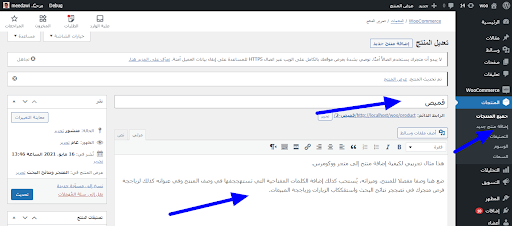
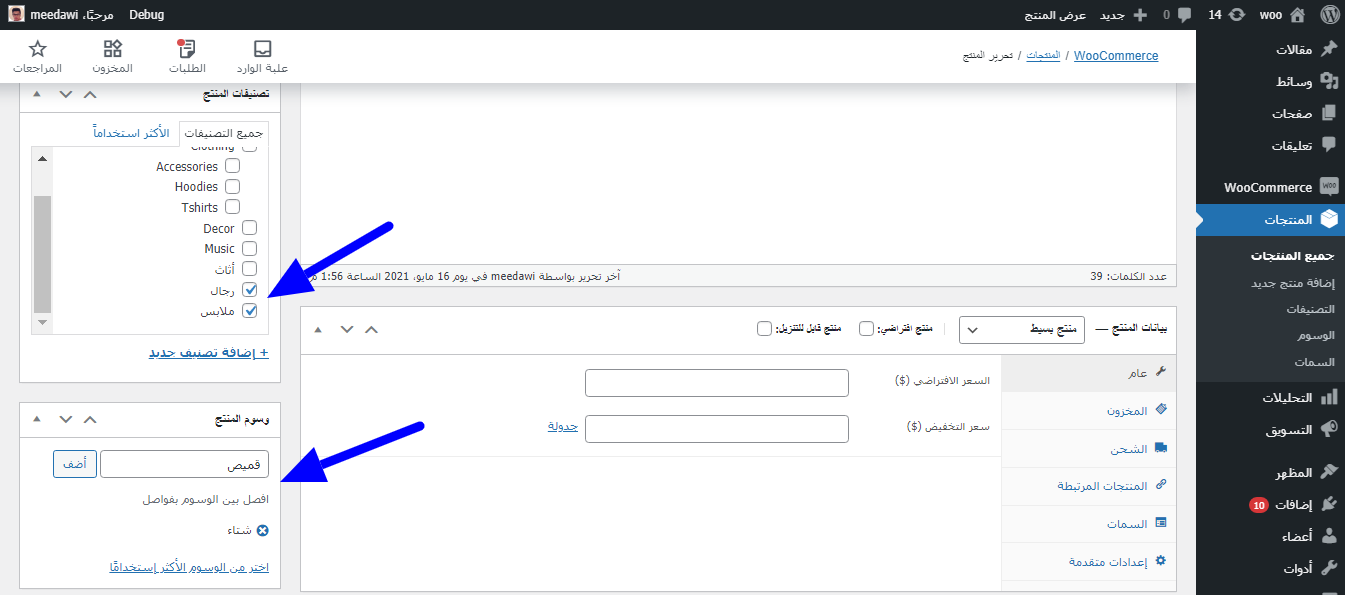
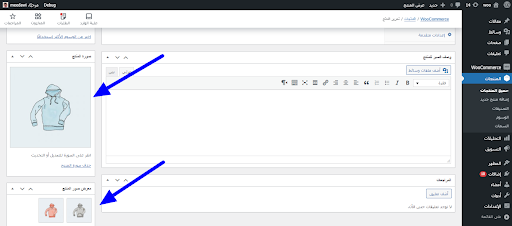
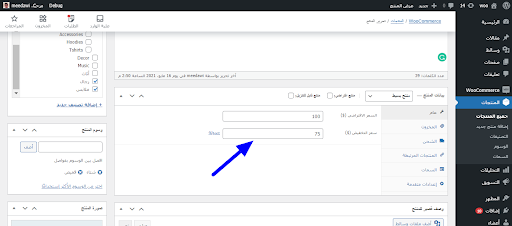
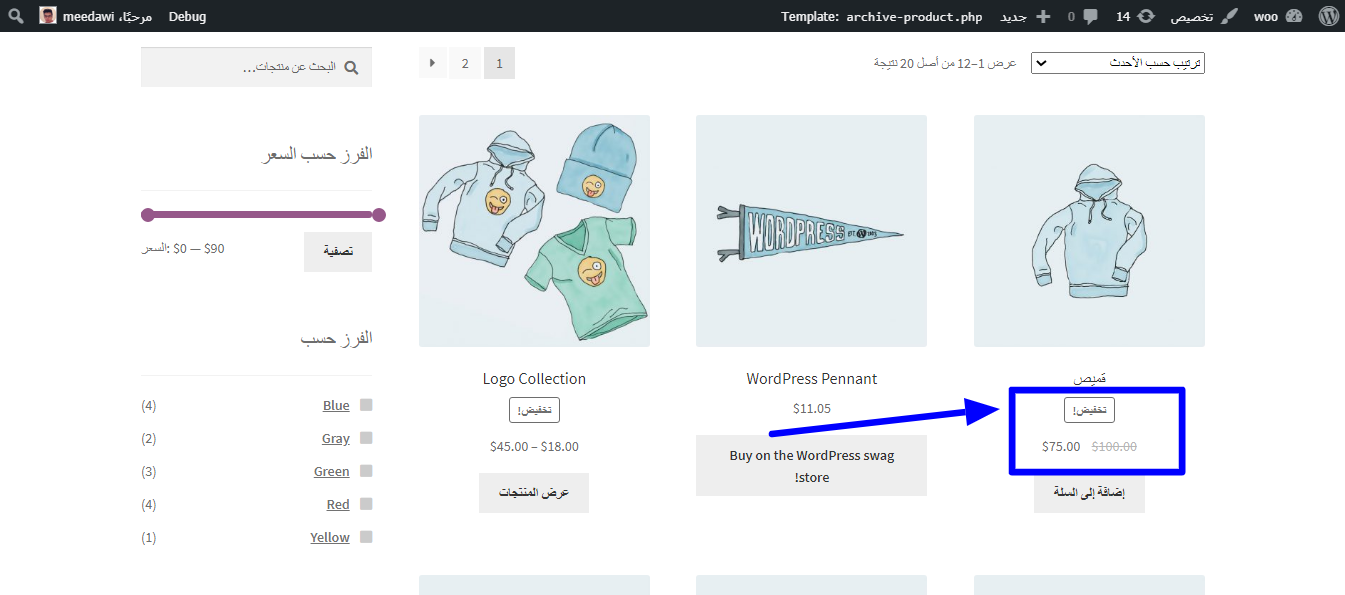
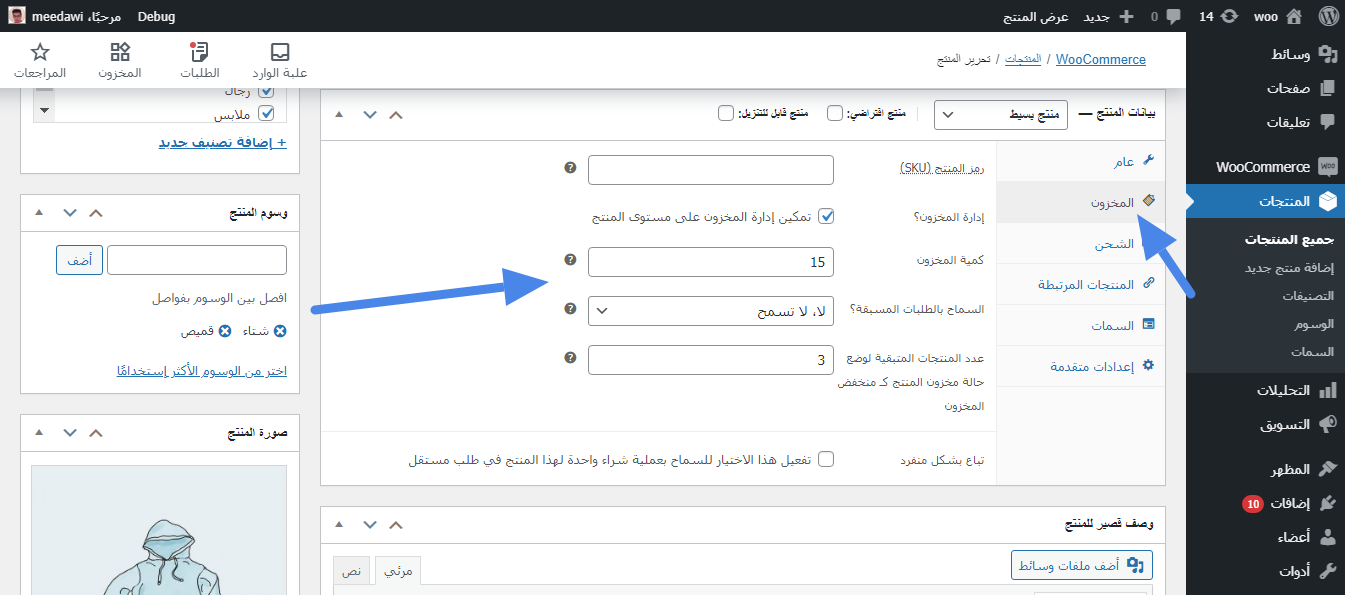
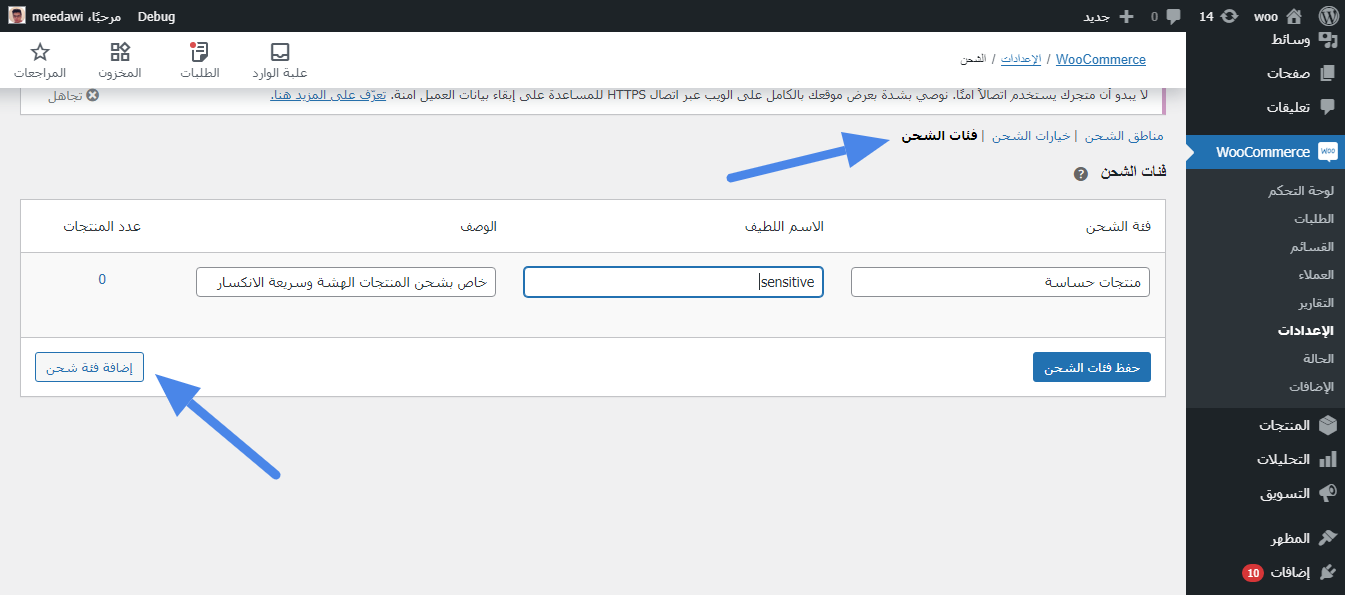
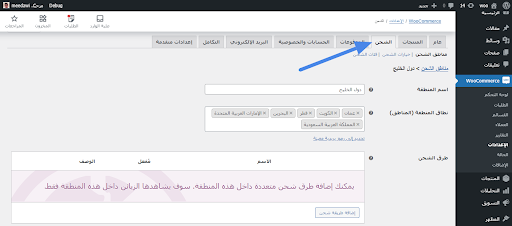
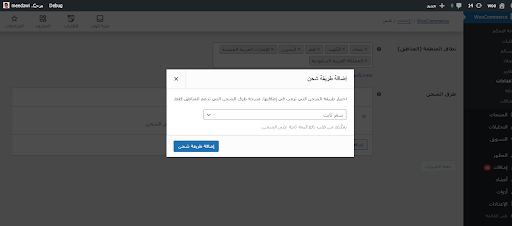
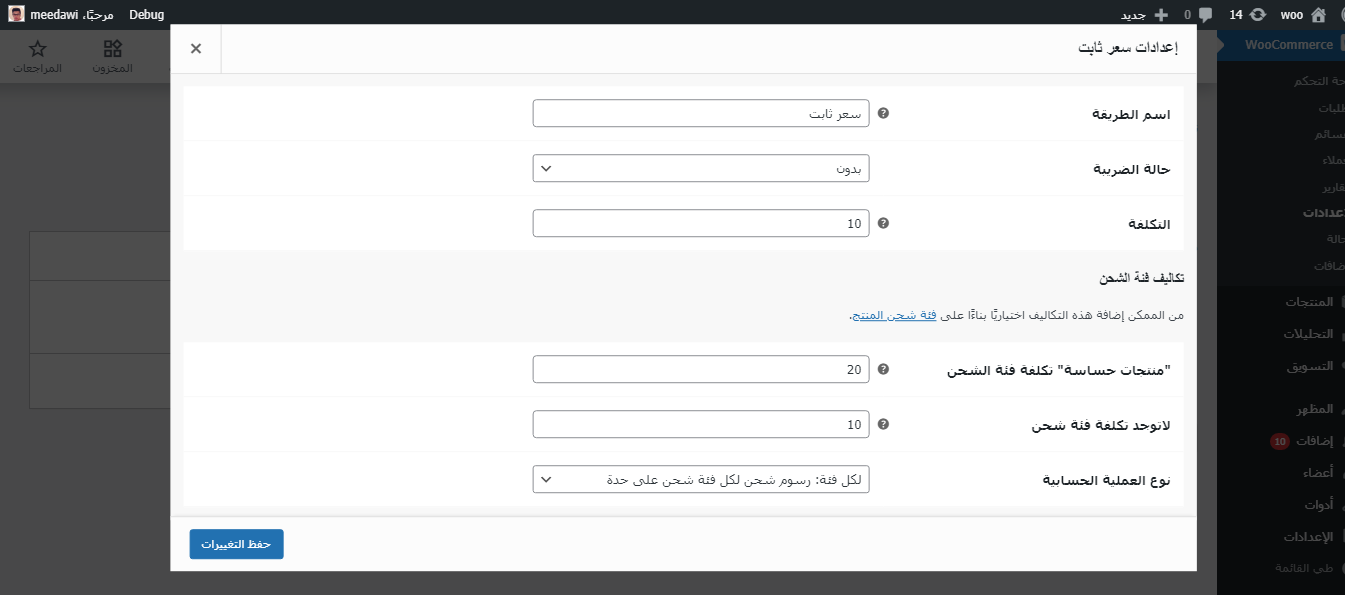

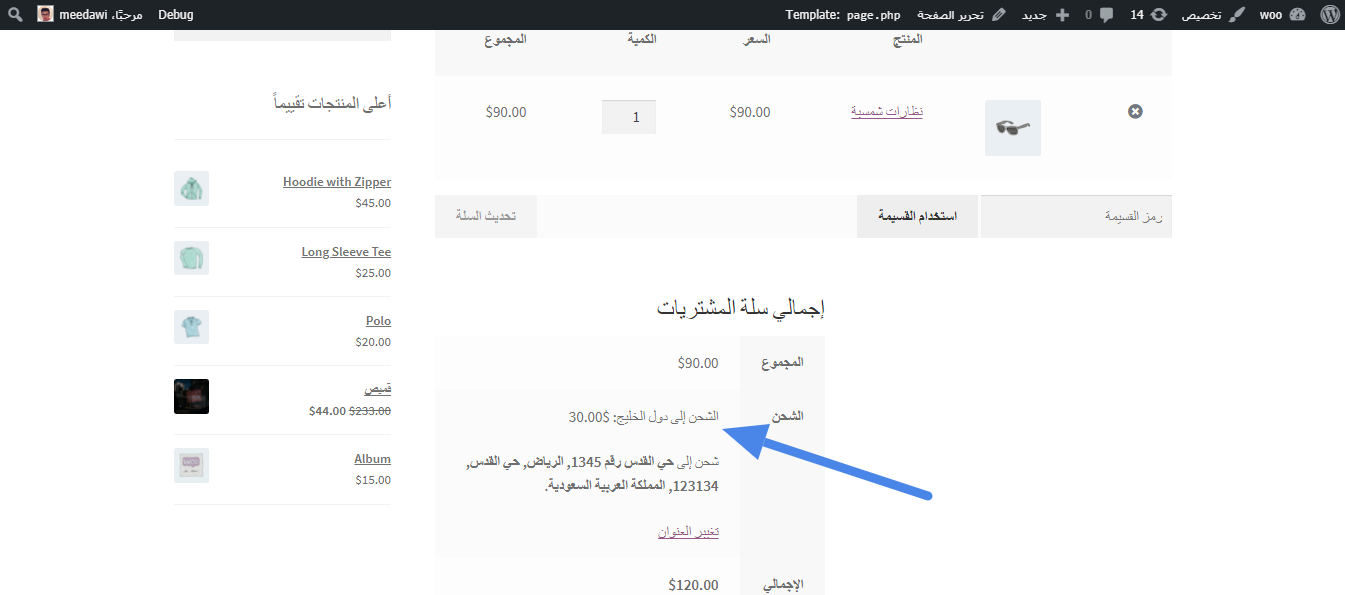
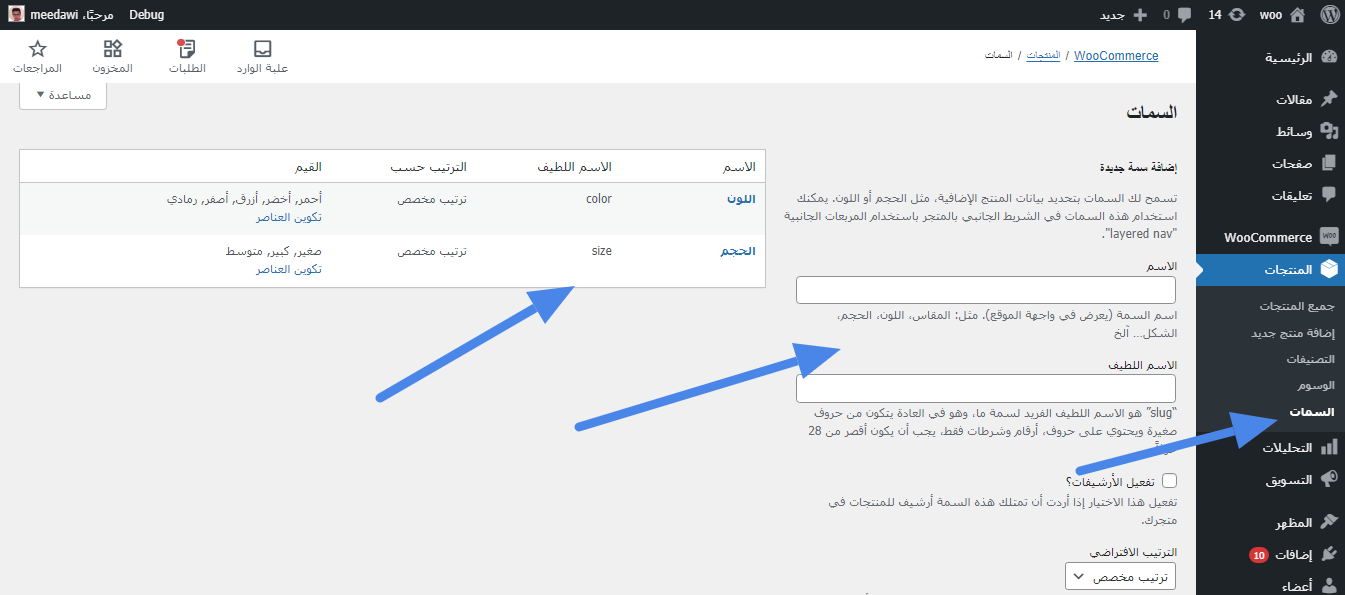
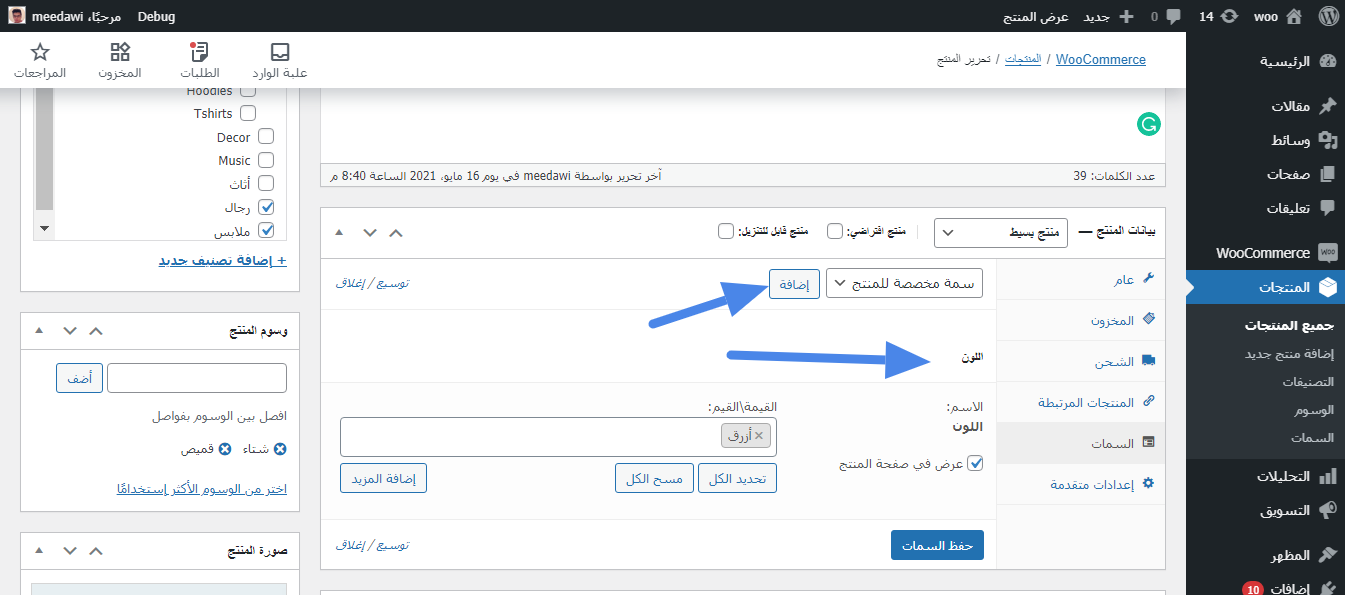
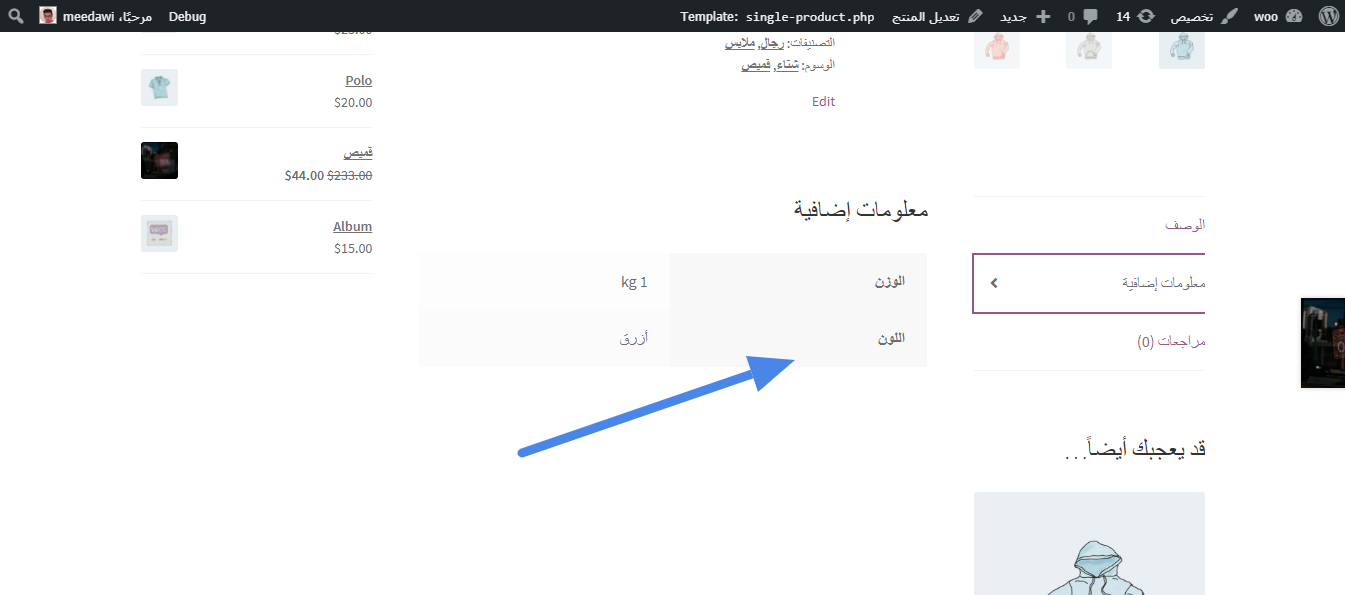
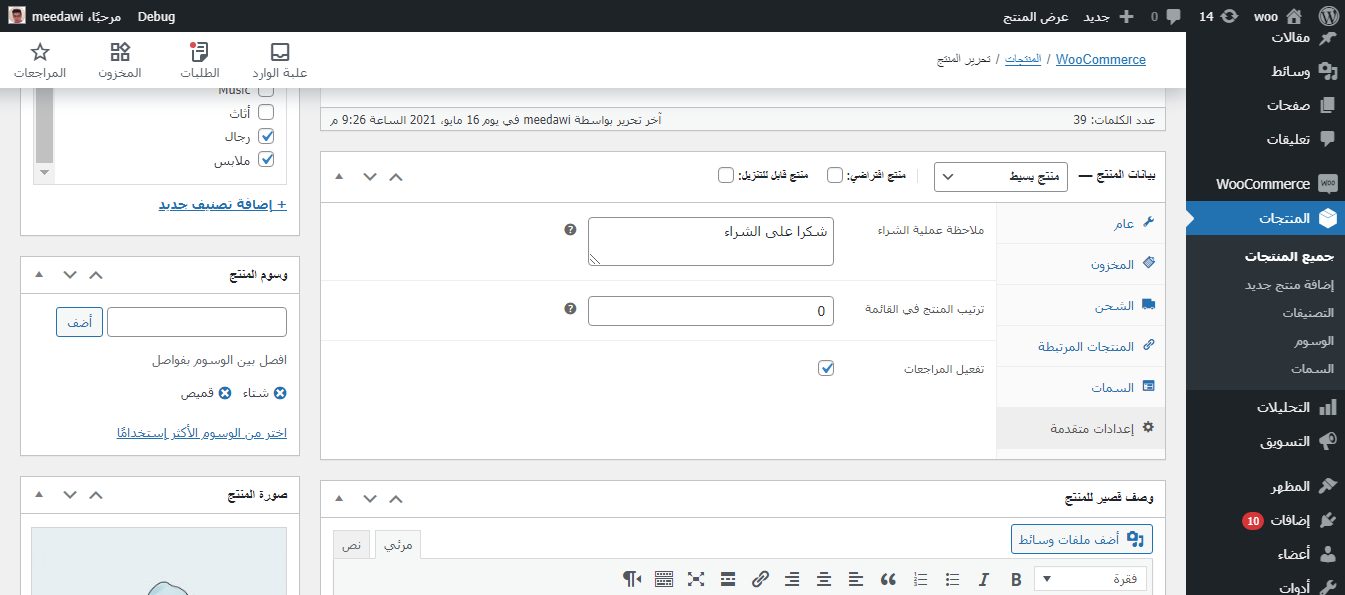

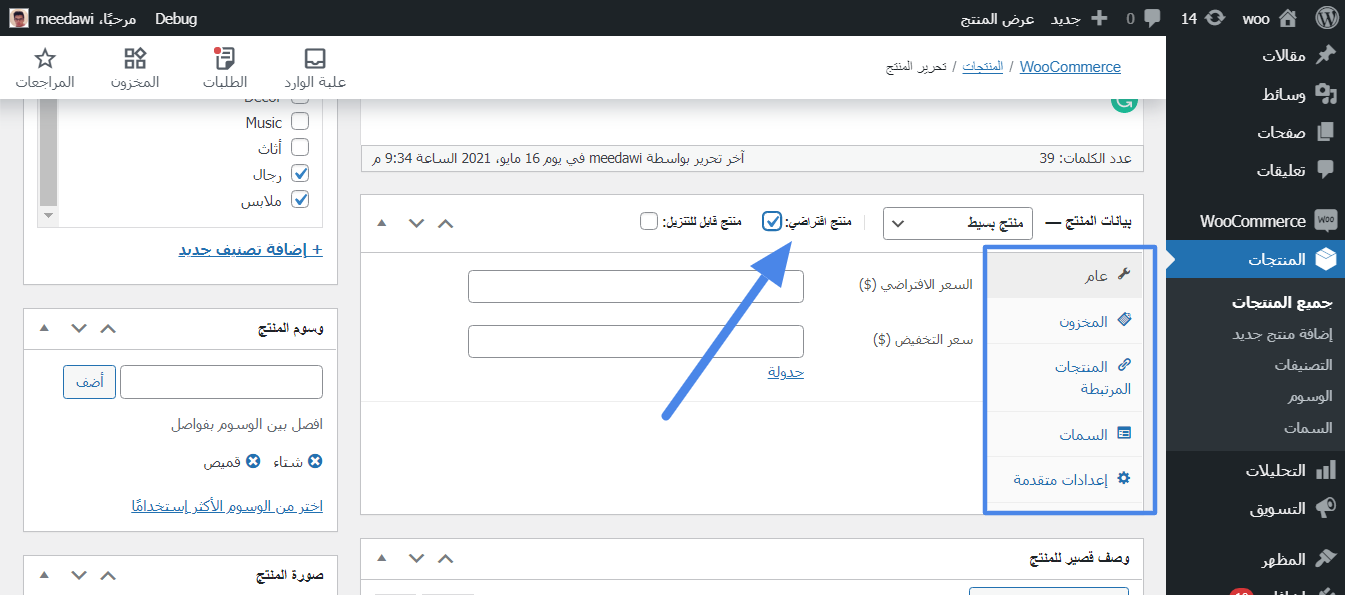
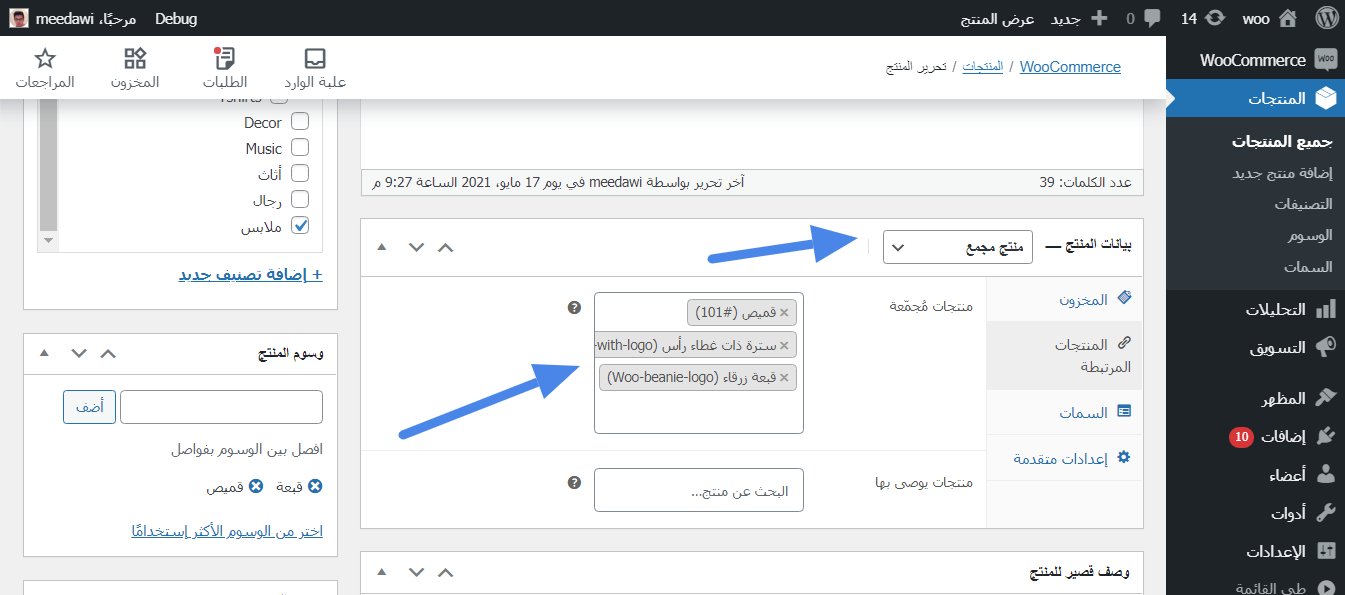
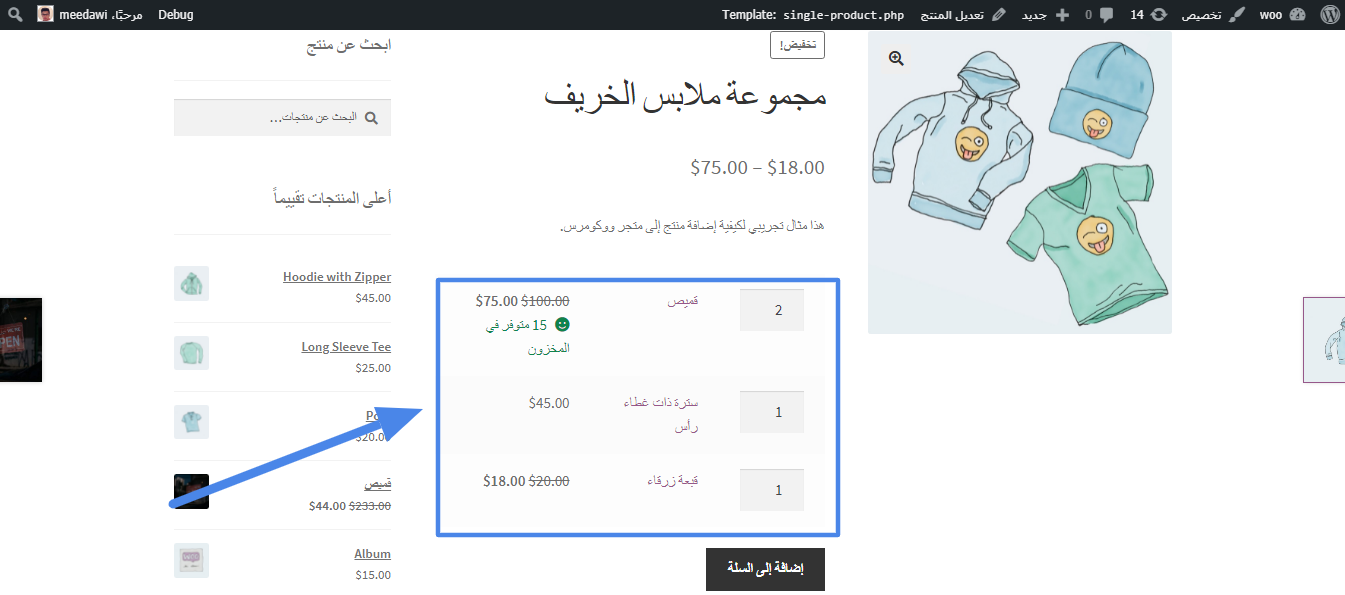
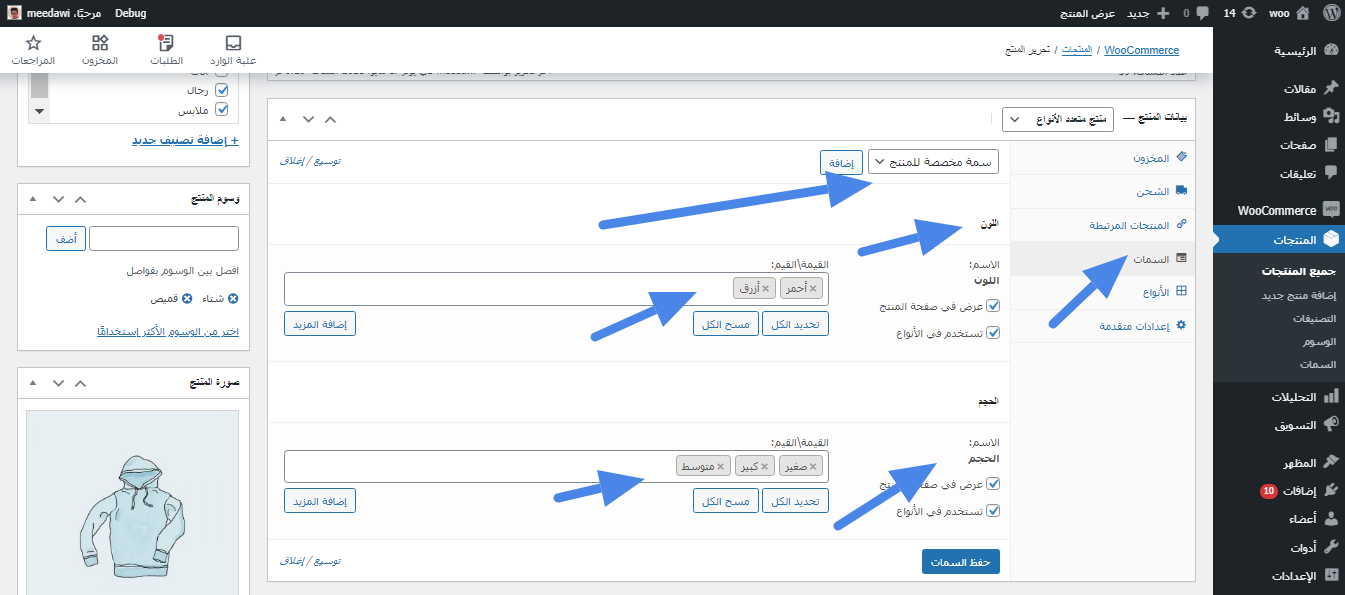
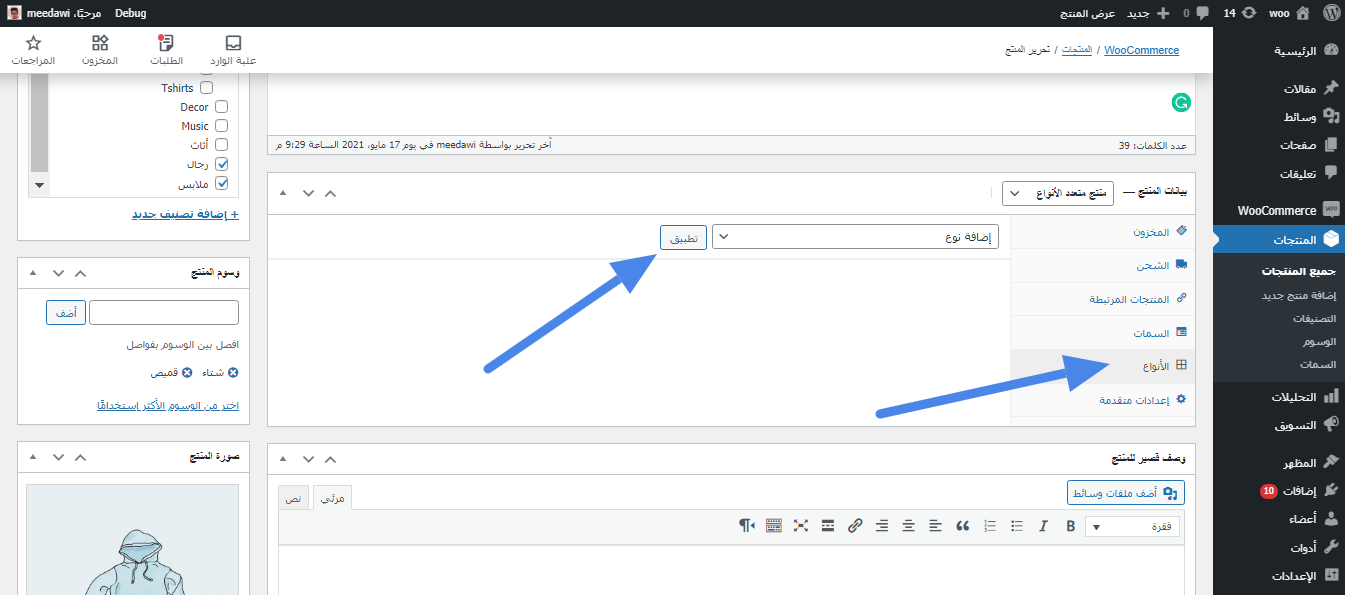
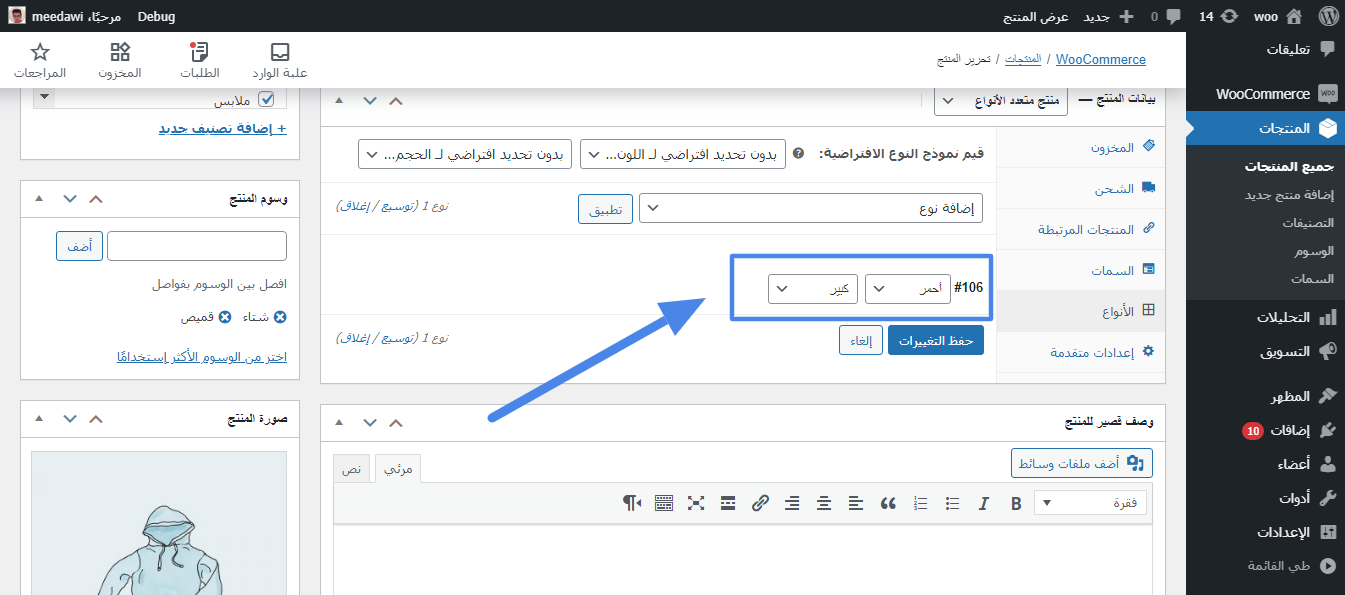
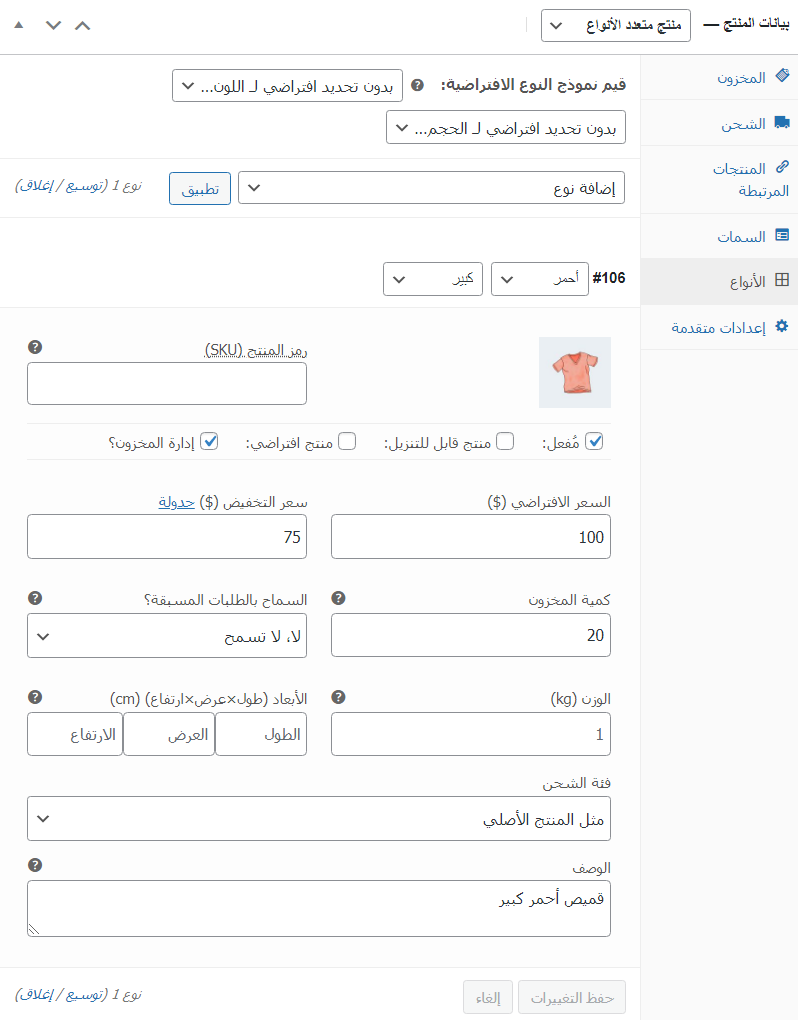
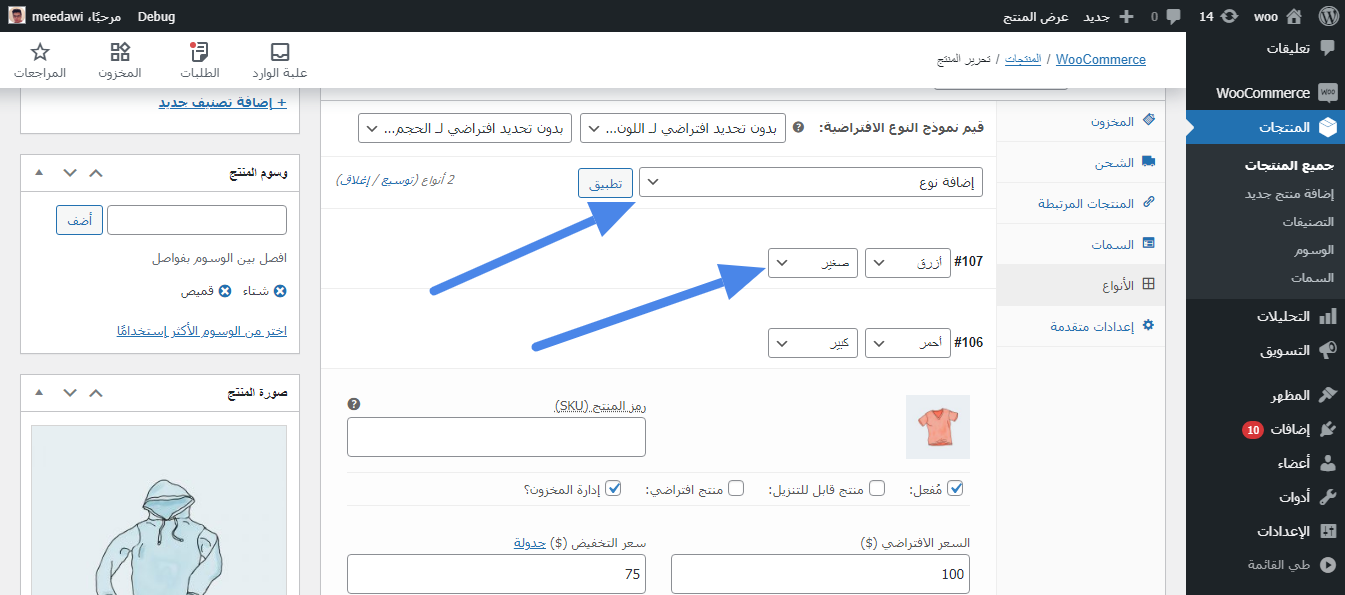
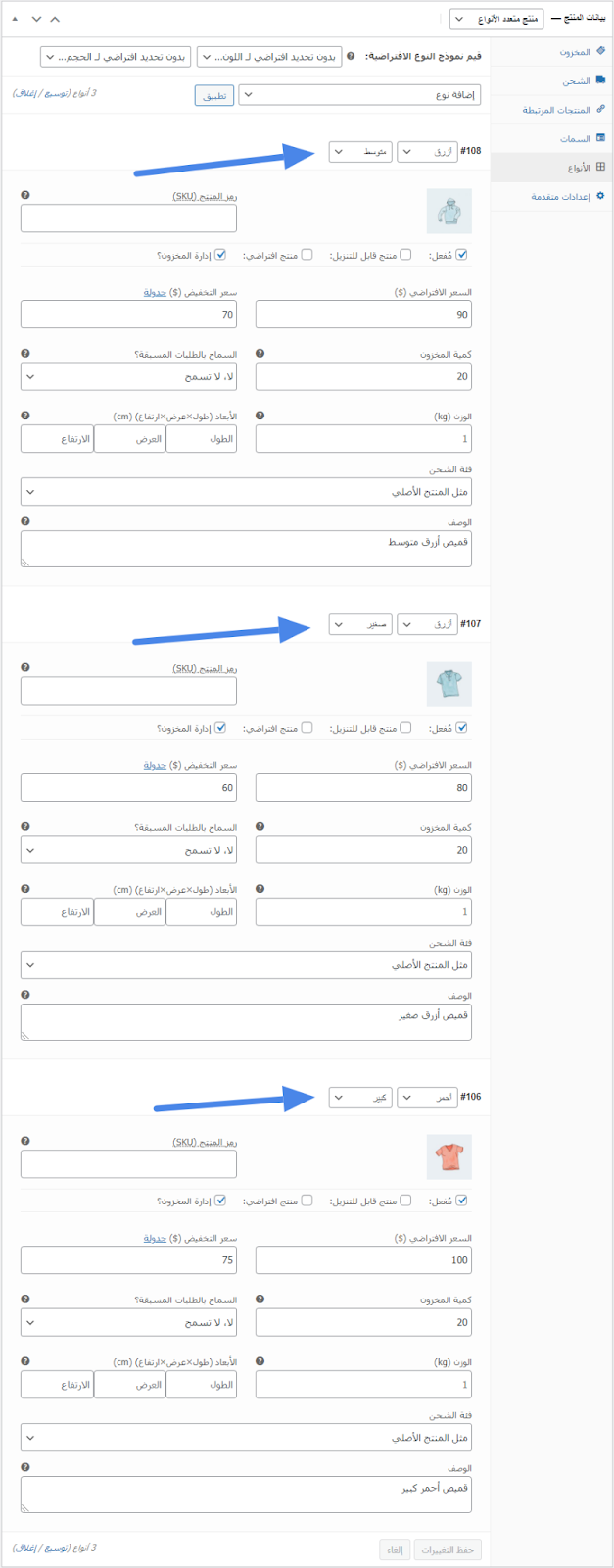
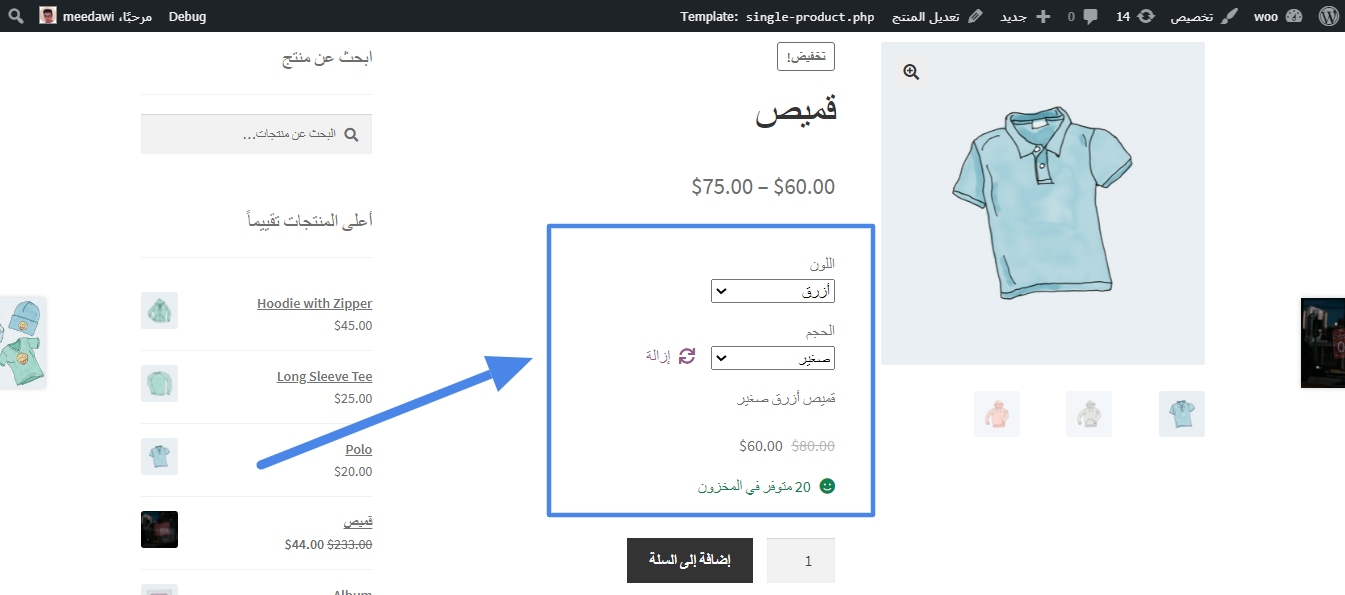
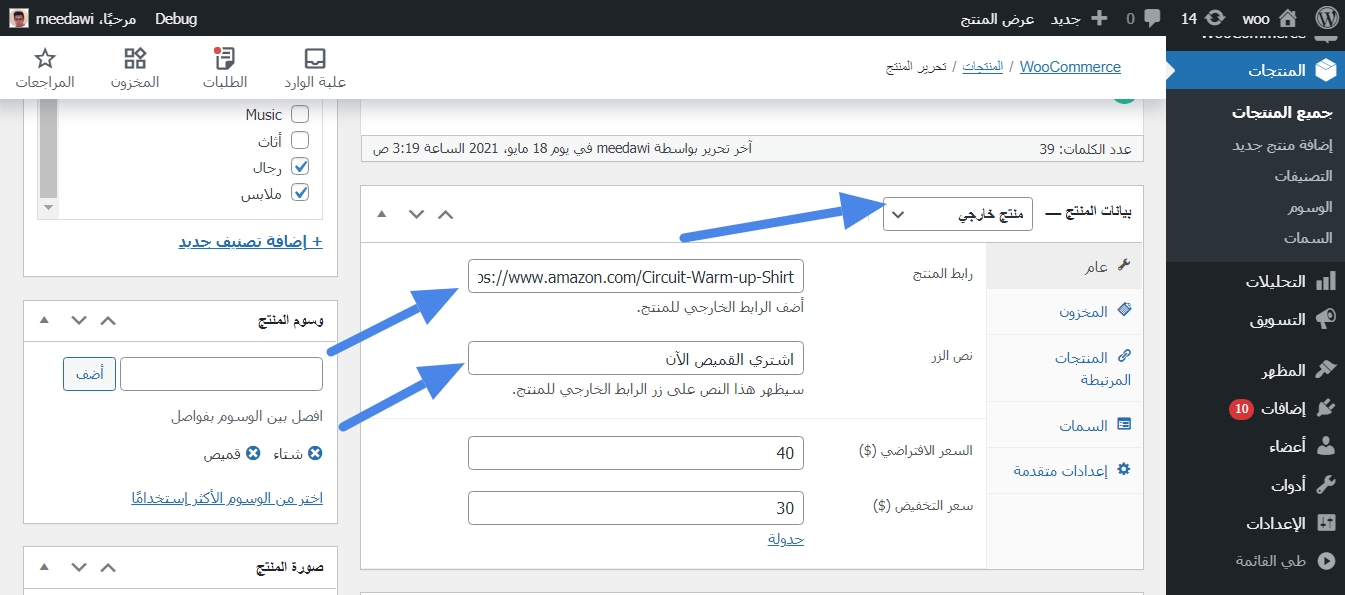
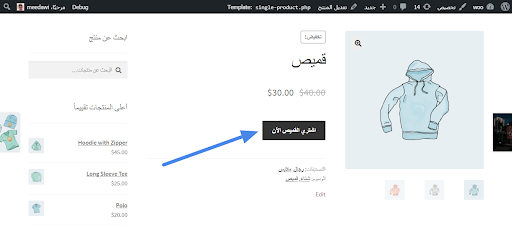
في المنتج متعدد الأنواع
هل يوجد طريقة لإضافة خِيار للمشتري يمكنه من كتابة عبارة
في متجري لديّ خدمة كتابة الاسم على الكوب
أريد طريقة ليرفق المشتري العبارة التي يريد كتابتها أثناء اختيار الكوب واللون